Como Baixar Vídeos do YouTube pelo VLC em 2024
O VLC é um dos melhores reprodutores de mídia gratuito e de código aberto. Com este software, você pode reproduzir vários arquivos de áudio e vídeo de diferentes formatos. Além disso, você pode usá-lo para baixar ou converter um arquivo de vídeo, inclusive de plataformas de streaming como o YouTube.
Aqui, vamos explorar como baixar vídeos do YouTube pelo VLC, tanto no Windows quanto no Mac. Vamos lá!!
Parte 1. Como baixar vídeos do YouTube com o VLC no Mac
Para baixar vídeos do YouTube no Mac usando o VLC, siga os passos a seguir:
-
1. Baixe e instale o VLC para macOSX. Selecione a versão de acordo com seu sistema.
-

2. Acesse o YouTube e procure pelo vídeo que deseja baixar. Então, copie o URL da barra de endereços.
-
3. Abra o VLC no Mac e vá ao menu "Arquivo" na barra de menu superior. Selecione "Abrir Rede". Cole o URL do YouTube na caixa e clique no botão "Abrir" para começar a transmitir o vídeo do YouTube no VLC.

-
4. Quando o vídeo começar a ser reproduzido, vá à barra de menu e clique em "Janela" e "Informações de Mídia".
-
5. Na janela Informações de Mídia, na opção "Localização", você verá um link longo. Por favor, copie esse link.

-
6. Em seguida, abra uma nova aba em seu navegador. Na barra de endereços, cole o link que você copiou na "Localização" das "Informações de Mídia". O vídeo do YouTube pode ser baixado do VLC clicando com o botão direito sobre ele e escolhendo "Salvar vídeo como".
Parte 2. Como baixar vídeos do YouTube com o VLC no Windows
Existem duas opções para baixar vídeos do YouTube no VLC no Windows.
Opção 1. Baixar vídeos do YouTube usando Fluxo no VLC
-
1. Baixe e instale o VLC para Windows.
-
2. Copie o URL do vídeo que você quer baixar do YouTube.
-
3. Abra o VLC Media Player e vá até Mídia > Abrir Fluxo de Rede.

-
4. Na janela que aparece, vá para a aba "Rede". Agora, cole o URL do vídeo do YouTube na caixa de pesquisa. Mais importante, clique na pequena seta ao lado do botão "Reproduzir" e selecione a opção "Fluxo" nas opções mostradas.

-
5. As informações da fonte do vídeo serão exibidas. Clique no botão "Próximo".

-
6. Na janela de configuração de destino, clique em Adicionar > Procurar... para selecionar um novo local e nome de arquivo para o vídeo que você está baixando. Em seguida, clique no botão "Próximo".

-
7. Na janela seguinte, marque a opção "Habilitar Transcodificação" e, em seguida, selecione "Vídeo – H.264 + MP3 (MP4)". Então, clique no botão "Próximo" para continuar.

-
8. Na próxima janela, clique no botão "Fluxo".

-
9. Agora, o VLC começará a transmitir o vídeo do YouTube. O vídeo baixado será salvo no local que você escolheu anteriormente.
Opção 2. Baixar vídeos do YouTube usando Informações de Mídia do VLC
Este método de baixar vídeos do YouTube com o VLC fornecerá o link direto para o vídeo.
-
1. Abra o VLC e clique em Mídia > Abrir Fluxo de Rede...

-
2. Insira o URL do vídeo que você quer baixar do YouTube e clique no botão "Reproduzir" para começar a assistir o vídeo.

-
3. Vá até Ferramentas > Informações sobre o Codificador e copie o URL em "Local".

-
4. Abra uma nova aba em seu navegador e cole o URL que você copiou. O vídeo será reproduzido.
-
5. Enquanto o vídeo estiver sendo reproduzido, clique nos três pontos no canto inferior direito e selecione "Fazer o download" ou clique com o botão direito do mouse e depois em "Salvar vídeo como" para começar a baixar o vídeo do YouTube.
Parte 3. Erro ao baixar vídeos do YouTube com o VLC? Use estas ferramentas alternativas
Os passos mencionados acima são um tutorial detalhado sobre como usar o VLC para baixar vídeos do YouTube. Se você achar complicado baixar vídeos ou se não teve sucesso seguindo os passos, existem alternativas ao VLC para baixar vídeos on-line.
1. Site para baixar vídeos do YouTube de graça: Download4.CC
Se você não consegue usar o VLC para baixar vídeos do YouTube, pode simplesmente usar o Downlaod4.cc para fazer isso. O Download4.cc é uma ferramenta on-line gratuita para baixar vídeos do YouTube em diversos formatos e tamanhos. Você pode baixar vídeos do YouTube e de muitas outras plataformas de streaming, como Bilibili, TikTok, etc. Com a ajuda deste site, você pode baixar imediatamente um vídeo apenas inserindo o link dele.
Para baixar um vídeo do YouTube usando o download4.cc, siga estes passos:
-
Passo 01 Abra o YouTube e vá até o vídeo que quer baixar.
-
Passo 02Assim que o vídeo começar a ser reproduzido, copie o link do vídeo na barra de endereços do navegador.

-
Passo 03Agora, no seu navegador, abra download4.cc, cole o link copiado na caixa de pesquisa e clique no botão "Comece Agora".

-
Passo 04Clique no botão "Download" ao lado do formato e tamanho que melhor atendem às suas necessidades, dentre as várias opções de download disponíveis.

2. HitPaw Conversor e Baixador de Vídeo do YouTube
Os sites para baixar vídeos apenas baixam um vídeo por vez, e não suportam aceleração de hardware. Se você tem uma playlist para baixar, ou gostaria de baixar vídeos em 8K, 5K, 4K, é recomendado usar um programa de download de vídeo para desktop – HitPaw Conversor de Vídeo.
HitPaw Conversor de Vídeo é um programa de desktop que ajuda você a baixar vídeos de mais de 10.000 plataformas de streaming de vídeo. Com apenas um clique, ele pode baixar toda uma playlist.
As principais características do HitPaw Conversor de Vídeo:
- Faz conversão sem perdas.
- Converte vídeo em mais de 1000 formatos.
- Baixa vídeos de mais de 10.000 plataformas.
- Converte e baixa vídeos em lote.
- Possui velocidade de conversão de vídeo mais rápida.
- Aceleração de hardware.
Siga estes passos para baixar um vídeo usando o HitPaw Conversor de Vídeo:
-
Passo 01 Baixe e instale o HitPaw Conversor de Vídeo em um PC ou Mac.
-
Passo 02 Abra o programa no computador e vá para a aba "Baixar".
-
Passo 03 Abra o YouTube no navegador, reproduza o vídeo que quer baixar e copie o link desse vídeo.
-
Passo 04 Agora, na janela do HitPaw Conversor de Vídeo, cole o URL copiado na janela pop-up que abriu.

-
Passo 05 O HitPaw Conversor de Vídeo fará uma análise automática do link assim que você colar o URL. O programa mostrará os dados de áudio e vídeo do vídeo original. Ele permite baixar vídeos em até 8K. Você pode simplesmente baixar a legenda, o tipo de arquivo e a thumbnail do vídeo.

-
Passo 06 Para começar a baixar o vídeo, clique no botão "Baixar". É possível pausar o download ou retomá-lo a qualquer momento durante o processo.

-
Passo 07 Quando o download do vídeo estiver concluído, você poderá encontrá-lo na guia "Baixado". O vídeo baixado agora pode ser reproduzido usando o reprodutor integrado, verifique o vídeo e, se achar necessário, inicie o processo de edição.

Conclusão
Aqui, apresentamos um guia detalhado sobre como baixar vídeos do YouTube no VLC, tanto no Windows quanto no Mac. Portanto, você deve seguir este guia para baixar os vídeos do YouTube. Também mencionamos o Download4.cc e HitPaw Conversor de Vídeo como excelentes alternativas ao VLC para baixar vídeos usando só o link.

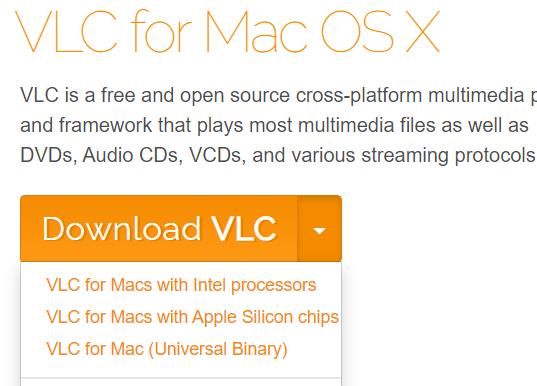
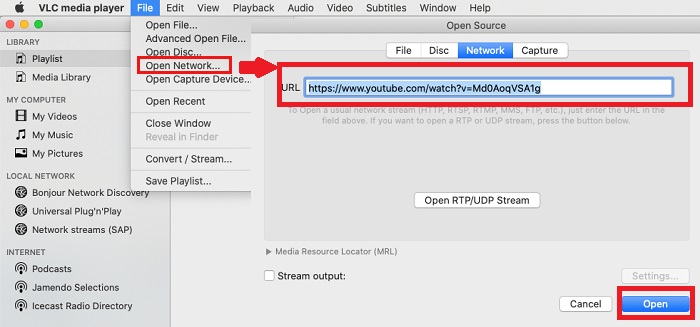
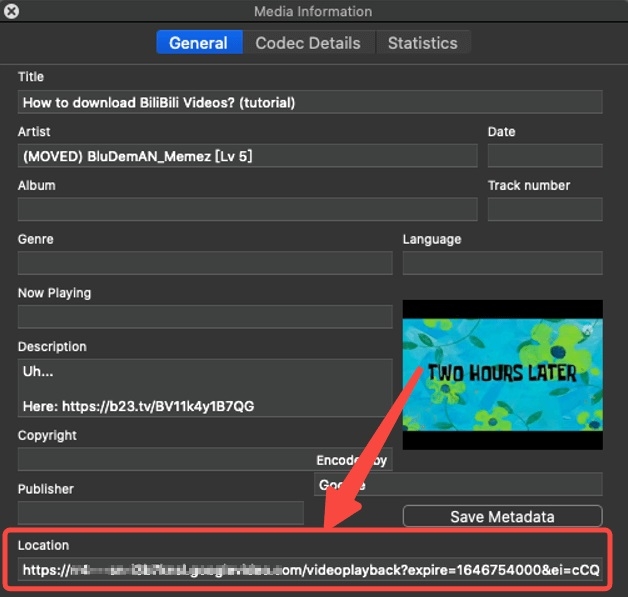
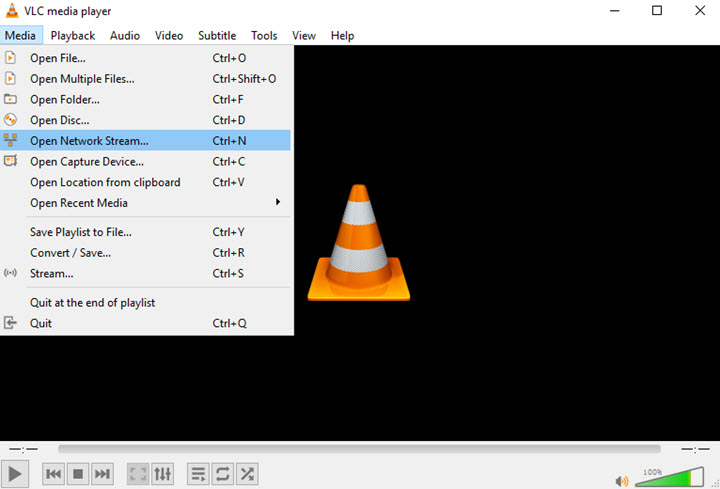




















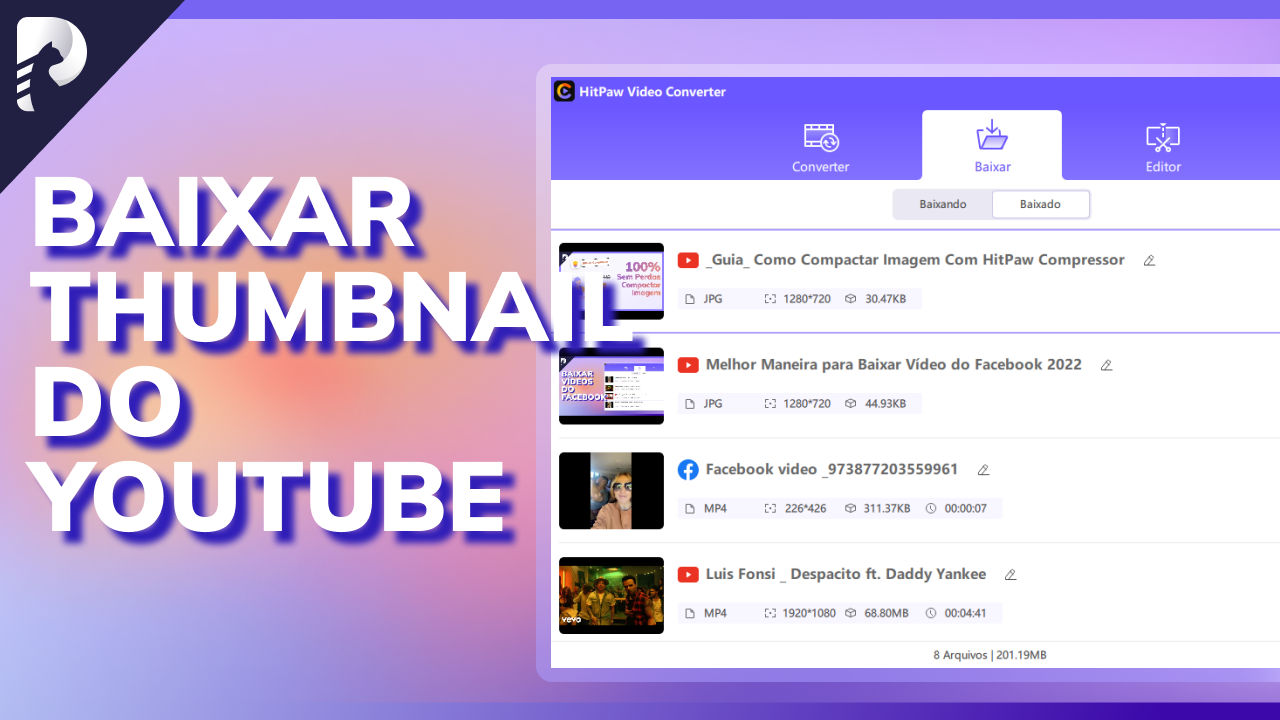
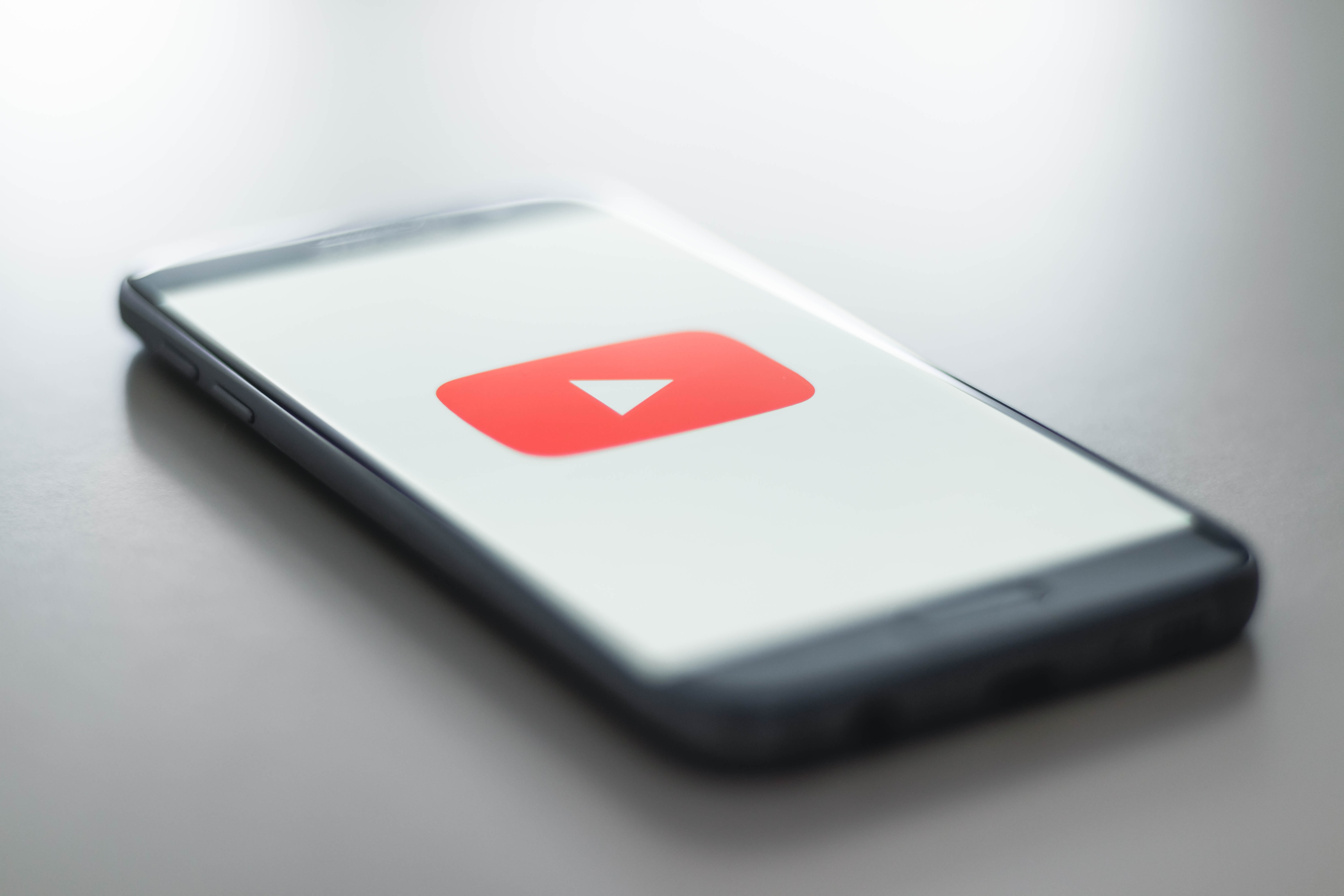
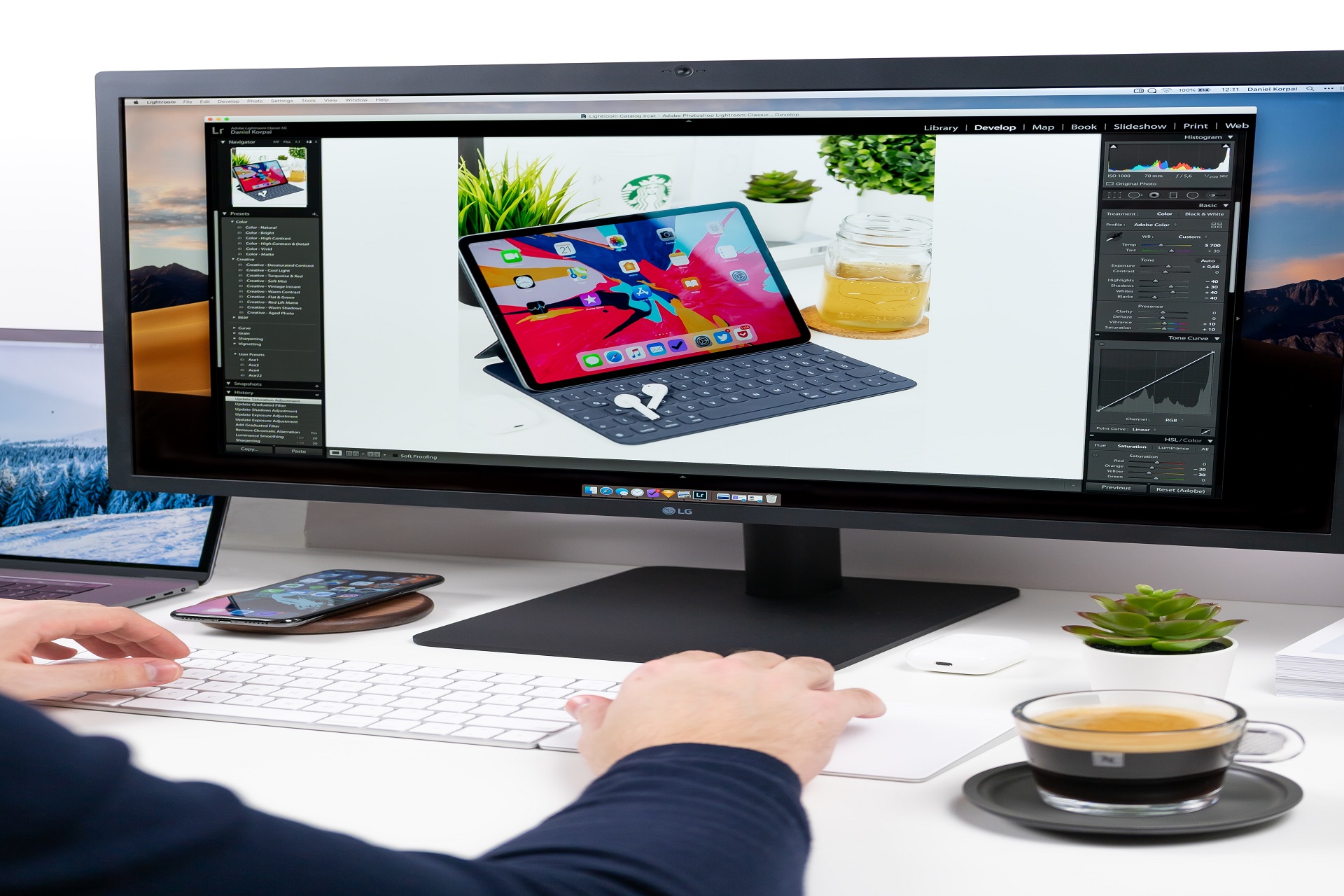


Pagina Inicial > Download Video > Como Baixar Vídeos do YouTube pelo VLC em 2024
Selecione a classificação do produto:
Joshua Hill
Editor-in-Chief
Trabalho como freelancer há mais de cinco anos. Sempre me impressiona quando encontro coisas novas e os conhecimentos mais recentes. EU acho que a vida é ilimitada, mas eu não conheço limites.
Ver todos os artigosDeixe um comentário
Crie sua revisão para artigos HitPaw